MegaWin烧录器操作步骤
烧录机操作流程

继续重复以上步骤,持续进行
烧录机操作流程
单击输入您的封面副标题
操 作 流 程
插入OK料管 插入NG料管 货架取料(带有芯片料管) 目检装有芯片的物料管 拔开物料管的一头插入备料口中 将摇臂合上 按运行按钮开始运行 OK料管装满之后取下换上新的OK料管 备料口物料管全部空时,将其取下
继续重复以上操作流程
第一步:插入OK料管
第二步:插入NG料管
第三步:从物料架取装有芯片的物料管
第四步:对装有芯片的物料管进行目检,检查物料管里面的芯 片是否装满。
第五步:拔开物料管的一头并将其插入备料口中(如下图所示)
第六步:将摇臂合上
第七步:按下运行按钮开始运行
第八步:OK料管装满之后将其取下,换上新的OK料管
ቤተ መጻሕፍቲ ባይዱ
第九步:当备料口物料管全部空时,将其取下
烧录IC的流程与设置
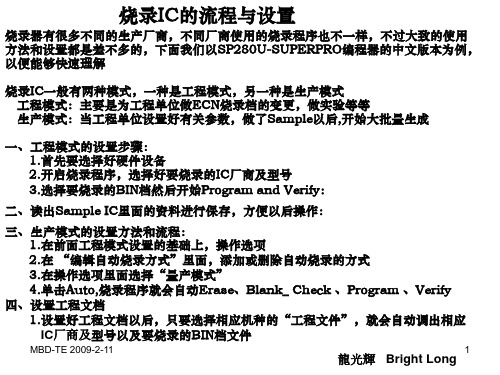
龍光輝
15
Bright Long
烧录IC的流程与设置
15.单击Program开始烧录IC
MBD-TE 2009-2-11
龍光輝
16
Bright Long
烧录IC的流程与设置
16. IC烧录成功以后,确认是否烧录OK,单击Verify 选项
MBD-TE 2009-2-11
龍光輝
17
Bright Long
MBD-TE 2009-2-11
龍光輝
29
Bright Long
烧录IC的流程与设置
四、设置工程文档: 把IC的厂商型号和要烧录的Bin档就绑定在一起保存为工程文件,当 导入工程文件的时候IC的厂商型号和要烧录的Bin档也就会自动调出来,单击Auto就直接 可以完成烧录IC的所有步骤(Erase、Blank_ Check 、Program 、Verify) ,避免出错
一、工程模式的设置步骤: 1.首先要选择好硬件设备 2.开启烧录程序,选择好要烧录的IC厂商及型号
3.选择要烧录的BIN档然后开始Program and Verify:
二、读出Sample IC里面的资料进行保存,方便以后操作:
三、生产模式的设置方法和流程: 1.在前面工程模式设置的基础上,操作选项
烧录IC的流程与设置
3.单击选择器件,选择IC厂商及型号
MBD-TE 2009-2-11
龍光輝
4
Bright Long
烧录IC的流程与设置
4.选择好要烧录的IC厂商及型号,然后单击确定按钮进行下一步操作
MBD-TE 2009-2-11
龍光輝
5
Bright Long
烧录IC的流程与设置
烧录器编写中文说明书

烧录器编写说明书
第一步:点击
第二步:出现下图图片,请选择芯片A Tmega168PA,对应图中打勾都打上
第三步:请点击编程熔丝后面的0xF9DF62
第四步:会跳出选择芯片
A Tmega168PA
请按如下图片上的打勾,对照无误后,关掉此图片
第五步:回到控制平台,仔细看一下,编程熔丝位,后面是不是,如确定OK了
第六步:点文件里面的第一个调入
Flash,找到存入2.3程序的地方,点击自己需要的模式,打开,控制平台会出
这时间,就需要把烧录器USB插到电脑,另一头插到KK板上,按控制平台上的
,就会自动烧写程序了,烧写程序OK后,控制平台会出现
算烧录OK了。
烧录器的使用_1110
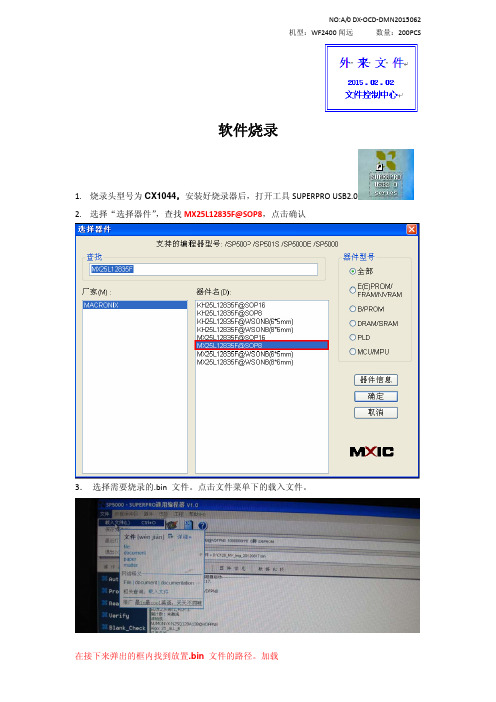
NO:A/0 DX‐OCD‐DMN2015062
机型:WF2400闻远 数量:200PCS
软件烧录
1.烧录头型号为CX1044,安装好烧录器后,打开工具SUPERPRO USB
2.0
2.选择“选择器件”,查找MX25L12835F@SOP8,点击确认
3. 选择需要烧录的.bin 文件。
点击文件菜单下的载入文件。
在接下来弹出的框内找到放置.bin 文件的路径。
加载
点击.bin 的源文件后,点击确定
4.点击左边的“AUTO“,可以直接烧录软件。
提示Verify OK表示已经烧录完成。
注意:
1、点击烧录还有出现如下报错,多是Flash 没有放平,或者Flash的引脚不干净。
处理好Flash 就无问题了。
2、Flash 极性点,选择Flash 型号时后,会提示Flash 的极性。
如下图。
放置Flash 时需要注意机型点位置。
烧录软件使用说明

烧录软件使用说明烧录软件的使用说明一、简介烧录软件是一种批量烧录固件到芯片中的工具。
它通常用于生产线上的批量生产过程中,可以大大提高生产效率和减少人工操作错误。
本文将介绍如何正确使用烧录软件。
二、安装和设置2.连接设备。
将烧录设备通过USB线缆与电脑连接。
确保设备正确安装驱动程序,否则烧录软件将无法识别设备。
3.打开烧录软件。
完成安装后,双击桌面上的烧录软件图标,打开烧录软件。
4.设置烧录参数。
在烧录软件的设置界面中,选择合适的烧录参数。
烧录参数包括芯片型号、烧录固件文件路径、烧录速度等。
确保这些参数正确无误。
三、烧录固件1.准备烧录固件文件。
在开始烧录之前,需要准备好要烧录的固件文件。
确保固件文件与芯片型号相符。
2.加载烧录固件文件。
在烧录软件的主界面中,点击“加载文件”按钮,选择合适的固件文件。
确保文件路径正确无误。
3.擦除芯片数据。
在烧录软件的主界面中,点击“擦除芯片”按钮,擦除原有的芯片数据。
擦除芯片的时间会因芯片容量的不同而有所变化,请耐心等待擦除完成。
4.开始烧录。
在烧录软件的主界面中,点击“开始烧录”按钮,开始烧录固件到芯片中。
烧录的过程中,请勿断开电源或移动设备。
等待烧录完成后,软件会提示烧录成功。
四、其他功能介绍1.查看烧录日志。
在烧录软件的主界面中,可以查看烧录日志,了解每一步操作的详细信息。
在烧录失败或出现问题时,可以通过查看烧录日志解决问题。
2.保存烧录参数。
在烧录软件的设置界面中,可以保存烧录参数,方便下次使用时直接加载。
点击“保存参数”按钮,将当前参数保存到配置文件中。
3.批量烧录功能。
烧录软件通常支持批量烧录功能。
在烧录软件的主界面中,可以选择要烧录的芯片数量,然后点击“开始烧录”按钮,软件会自动进行批量烧录。
五、常见问题解决1.设备无法被识别。
确保设备已正确连接到电脑,并安装了正确的驱动程序。
可以尝试更换USB线缆或在其他电脑上进行测试。
2.烧录失败。
如果烧录失败,请先查看烧录日志以了解失败的原因。
程序烧录器的使用方法

程序烧录器的使用方法1.准备工作在开始使用程序烧录器之前,首先需要明确以下几点:-确定所要烧录的目标芯片型号和烧录方式(如ISP、ICSP、JTAG等)-连接好烧录器与计算机之间的通信线路(如USB、串口等)2.连接烧录器将烧录器与计算机连接后,再将烧录器与目标芯片进行连接。
通常情况下,烧录器会提供一根带有插针的连接线,将连接线的插针分别插入烧录器和目标芯片的相应引脚上。
3.打开烧录软件在计算机上打开烧录软件,并选择与目标芯片相对应的型号和烧录方式。
如果软件能够自动检测到已连接的烧录器和目标芯片,则可以直接从菜单中选择对应选项。
4.导入程序或数据将要烧录的程序文件或数据文件导入烧录软件中。
烧录软件一般支持多种文件格式,通常使用BIN、HEX、S19等格式的文件。
可以通过点击"导入"、"打开"等按钮从计算机中选择需要导入的文件。
5.配置烧录器和目标芯片根据烧录软件的要求,对烧录器和目标芯片进行相应配置。
这些配置可能包括设定芯片的时钟频率、选择烧录模式、擦除芯片等操作。
可以通过菜单、工具栏中的相应选项来进行配置。
6.擦除目标芯片如果目标芯片上已经存在了程序或数据,需要先将其擦除才能进行烧录操作。
烧录软件一般都会提供擦除芯片的功能,在配置完成后,点击"擦除"按钮即可。
7.开始烧录所有配置都完成后,可以点击"开始"、"烧录"等按钮开始烧录操作。
烧录过程中,烧录器将按照预设的烧录方式将程序或数据写入目标芯片中。
可以通过烧录软件提供的进度条、状态信息等来监控烧录进度和结果。
8.验证烧录结果烧录完成后,可以选择对烧录结果进行验证。
烧录软件一般会提供验证功能,通过读取目标芯片中的数据与导入的文件进行比对,来确定烧录是否成功。
也可以通过其他方式来验证烧录结果,如运行目标芯片上的程序、读取目标芯片的寄存器值等方式。
9.断开连接烧录完成后,需要将烧录器与目标芯片和计算机进行断开。
程序烧录器的使用方法

程序烧录器的使用方法
程序烧录器是一种可以将计算机程序和数据存储在闪存卡或其他存储介质上的工具,可用于多种设备,如笔记本电脑、平板电脑、智能手机等。
下面是程序烧录器的使用方法和注意事项。
1. 了解烧录卡的类型和规格
选择烧录卡时,需要了解其类型和规格,例如芯片类型、容量、读写速度等。
不同型号的烧录卡可能有不同的功能和性能,需要根据自己的需求选择合适的烧录卡。
2. 下载和安装烧录软件
下载烧录软件后,按照软件的说明进行安装。
安装完成后,可以开始下载和安装需要的程序和数据。
3. 准备闪存卡和写入程序
将闪存卡插入烧录卡中,确保其牢固插入。
然后将需要的程序和数据下载到闪存卡中。
4. 打开烧录器并设置
打开烧录器,进入设置界面,根据烧录卡的类型和规格进行设置。
设置完成后,可以开始写入程序。
5. 确认写入成功
在写入程序的过程中,需要不断检查闪存卡的状态。
如果闪存卡出现问题,比如出现读取错误、写入失败等情况,需要及时
进行更换或修理。
6. 维护和更新
使用程序烧录器的过程中,需要定期维护和更新烧录软件和程序。
更新软件和程序可以修复漏洞和增加功能,提高设备的安全性和性能。
程序烧录器是一种方便的工具,可以帮助用户轻松地存储和运行程序。
在使用程序烧录器时,需要了解其类型和规格,下载和安装烧录软件,准备闪存卡和写入程序,并定期维护和更新软件和程序。
如何用烧录器批量烧录序列码
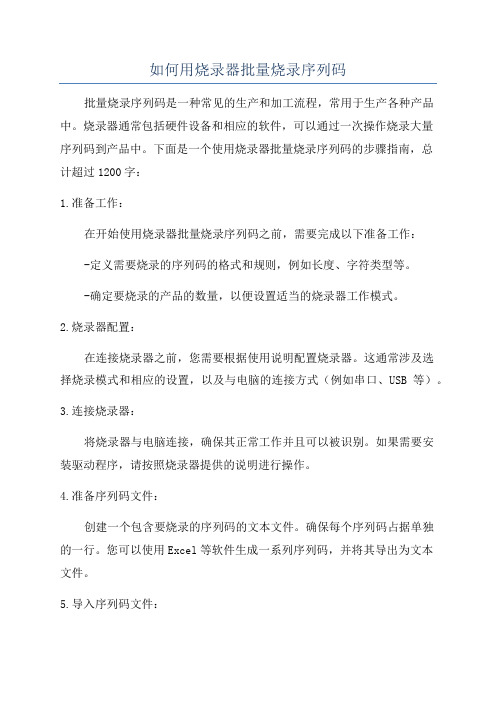
如何用烧录器批量烧录序列码批量烧录序列码是一种常见的生产和加工流程,常用于生产各种产品中。
烧录器通常包括硬件设备和相应的软件,可以通过一次操作烧录大量序列码到产品中。
下面是一个使用烧录器批量烧录序列码的步骤指南,总计超过1200字:1.准备工作:在开始使用烧录器批量烧录序列码之前,需要完成以下准备工作:-定义需要烧录的序列码的格式和规则,例如长度、字符类型等。
-确定要烧录的产品的数量,以便设置适当的烧录器工作模式。
2.烧录器配置:在连接烧录器之前,您需要根据使用说明配置烧录器。
这通常涉及选择烧录模式和相应的设置,以及与电脑的连接方式(例如串口、USB等)。
3.连接烧录器:将烧录器与电脑连接,确保其正常工作并且可以被识别。
如果需要安装驱动程序,请按照烧录器提供的说明进行操作。
4.准备序列码文件:创建一个包含要烧录的序列码的文本文件。
确保每个序列码占据单独的一行。
您可以使用Excel等软件生成一系列序列码,并将其导出为文本文件。
5.导入序列码文件:打开烧录器软件,并导入序列码文件。
软件通常提供了相应的导入功能,将序列码文件加载到软件中。
确保选择正确的文件格式和编码方式。
6.设置烧录参数:根据产品要求,设置烧录的参数,例如烧录速度、读写模式等。
确保烧录器与产品之间连接正确,并在设置中选择正确的烧录模式。
7.预览和验证序列码:在实际烧录之前,可以选择预览和验证序列码。
预览功能允许您查看将要烧录的序列码列表。
对于一些烧录器,您还可以验证序列码的有效性和准确性。
8.执行烧录操作:完成参数设置后,可以执行烧录操作。
烧录器通常提供一个开始按钮或类似的指令,以开始烧录过程。
一旦启动,烧录器将依次烧录序列码到产品中。
9.检查烧录结果:在烧录完成后,可以检查烧录结果以确保每个产品正确烧录了序列码。
您可以使用烧录器软件提供的检查功能,逐个验证序列码的烧录状态。
10.记录和保存结果:记录每个产品的烧录结果,并保存相关数据。
- 1、下载文档前请自行甄别文档内容的完整性,平台不提供额外的编辑、内容补充、找答案等附加服务。
- 2、"仅部分预览"的文档,不可在线预览部分如存在完整性等问题,可反馈申请退款(可完整预览的文档不适用该条件!)。
- 3、如文档侵犯您的权益,请联系客服反馈,我们会尽快为您处理(人工客服工作时间:9:00-18:30)。
Writer U1 操作步骤
第一步:选择MCU型号
第二步:装载客户代码
第三步:选择ISP CODE,
第四步:ISP Space必须设为1K
第五步:89系列的IC都有AUX_RAM 选项,如果用到XRAM则必须打勾,建议客户有没有用到都打勾。
第六步:按Auto键烧录软件。
第七步:信息框,这里可以看到烧录是否正确。
注意事项:
U1可以直接烧录89系列的MCU,烧录82/84系列需要Megawin提供的转接板。
Writer U2 & ISP 操作步骤
第一步:选择“ISP”
第二步:选择MCU型号
第三步:装载客户代码
第四步:IC 选项,主要是EN6T,客户代码是6T的就要打勾,是12T的就不用打勾。
第五步:直接烧录就要用“Update Target”
脱机烧录就要用“Update Programmer”。
注意事项:
U2可以直接烧录Megawin所有型号MCU,但不能更改MCU中的ISP Code.
芯片的硬件选项。
